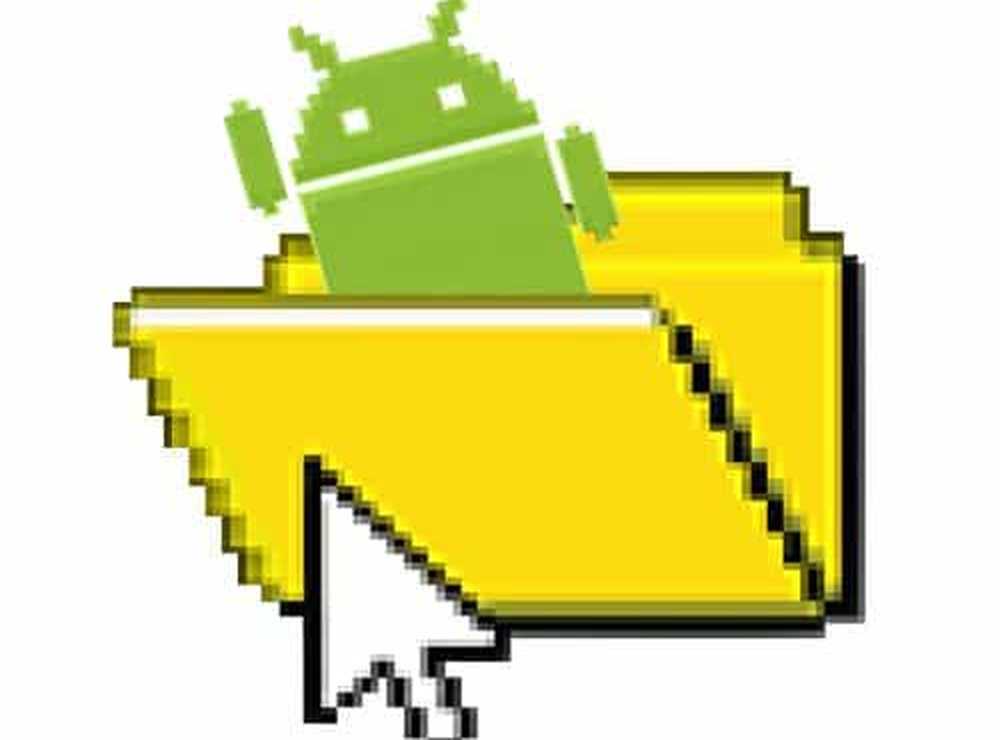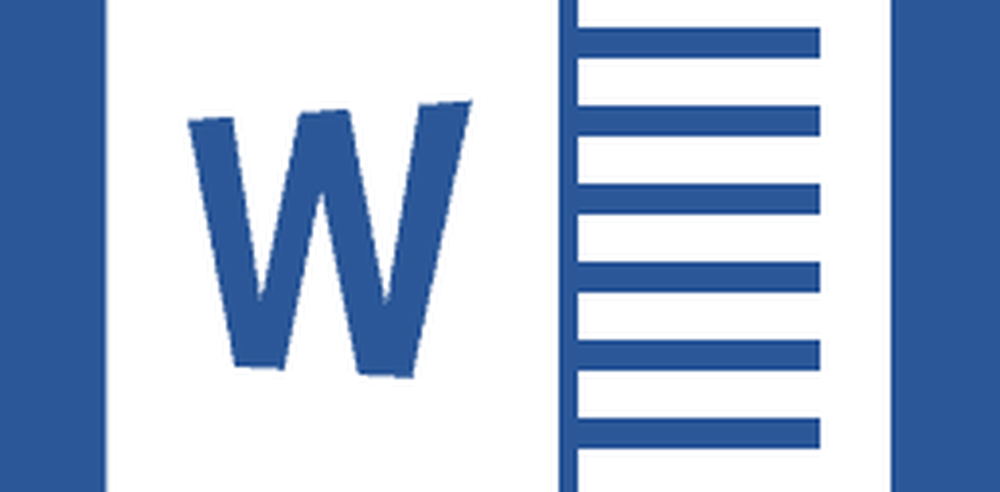Aquí es cómo y por qué uso un teclado Bluetooth

Es el Mes Nacional de la Escritura de Novelas una vez más, es hora de desafiarte a ti mismo a escribir 50000 palabras en 30 días, ¡no es una tarea fácil! Pero con su dispositivo Android a su lado, puede seguir trabajando en su novela o libro de no ficción en cualquier lugar y en cualquier momento. A lo largo de esta semana, compartiremos nuestras mejores aplicaciones, pensamientos y consejos para ayudarlo a lograr ese objetivo de escritura..
Hoy mismo, mi colega Abhimanyu Ghoshal revisó el Teclado del pulgar y le explicó cómo lo ayuda a escribir sobre la marcha con nada más que con el Nexus 7. Yo, por otro lado, he comprado y uso un teclado de hardware Bluetooth. De hecho, estoy escribiendo esto en mi Nexus 7 usándolo.
En este artículo, explicaré los beneficios de usar teclados inalámbricos con su dispositivo Android y le mostraré cuánto más fácil puede hacer su vida diaria..
¿Te gusta el artículo? Debes suscribirte y seguirnos en twitter..
Introducción
Comenzaré esta revisión señalando el teclado que realmente uso. Es el teclado Bluetooth de Logitech para iPad. Probablemente se haya preguntado por qué estoy usando un teclado optimizado para iPad en un dispositivo Android. Bueno, hay tres razones para esto. En primer lugar, y en general, los accesorios para iPad y Apple suelen ser mucho mejores en cuanto a calidad y tienen una mejor disponibilidad. En segundo lugar, las únicas partes especializadas para el iPad en este teclado son las once teclas de acceso rápido en la barra superior. Es cierto que solo siete funcionan realmente con mi Nexus 7, pero estas son las que realmente necesito y uso..

El teclado de Logitech.
La razón final es el diseño. El aspecto del teclado Logitech es realmente elegante y elegante, lo que lo convierte en algo que realmente desearía usar. No es un diseño voluminoso con llaves apretadas, en cambio, es una hermosa pieza de hardware que viene en un estuche muy complementario que se dobla como un soporte.
Cómo configurar un teclado Bluetooth
Cuando mi teclado llegó por primera vez, era escéptico en cuanto a si realmente funcionaría y qué tan fácil sería configurar. Pero cuando llegó el momento, me tomó menos de veinte segundos tener todo en funcionamiento, una grata sorpresa.!
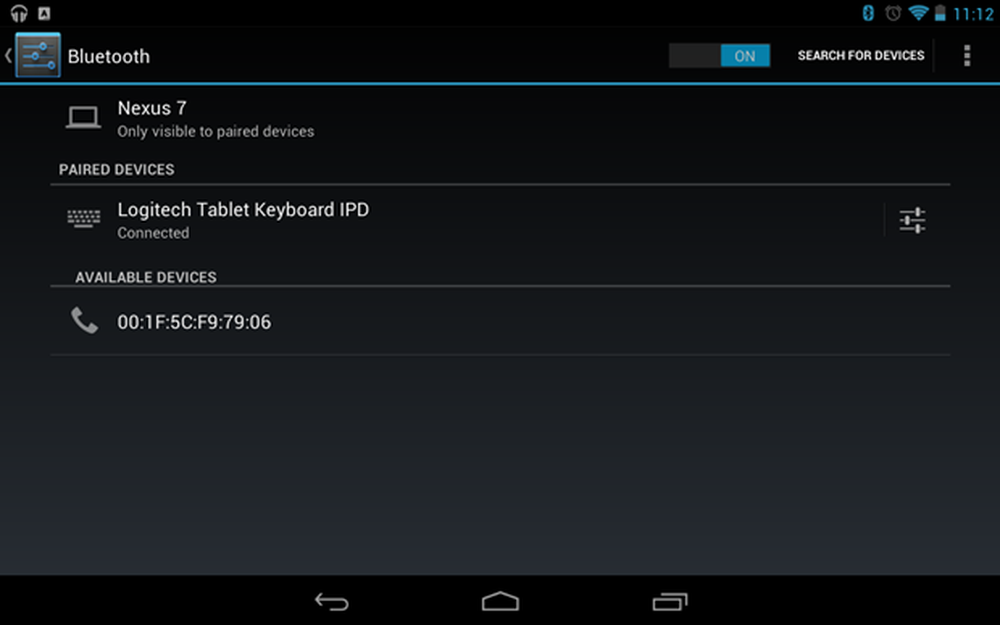
Pantalla de Bluetooth en el Nexus 7.
Una de las ventajas de Android es que conectar nuevos dispositivos Bluetooth es realmente simple. Es un proceso de 4 pasos:
- Enciende el Bluetooth en su teléfono o tableta.
- Toque el nombre de su dispositivo para que Bluetooth esté visible para todos los dispositivos durante dos minutos.
- Seleccionar Buscar dispositivos y cuando su nuevo teclado aparezca en la lista, tóquelo.
- Se le pedirá que escriba un código específico en su teclado. Hazlo y deberías estar listo para escribir tu próxima obra maestra.
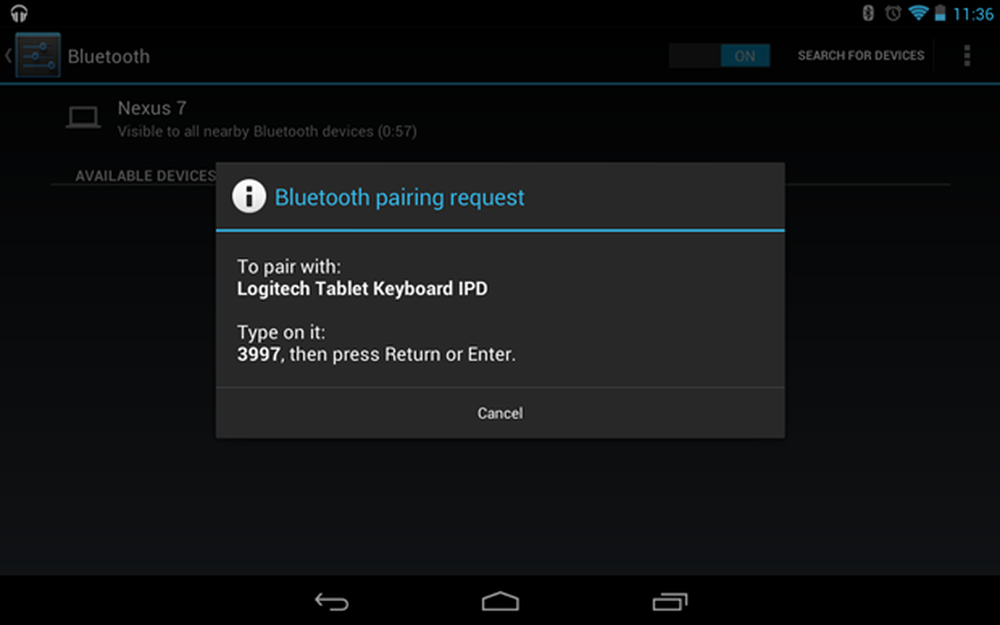
Escribiendo el código específico.
¿Por qué prefiero este método??
Mi Nexus 7 se ha convertido rápidamente en mi tercer brazo. Lo uso donde quiera que vaya, y la entrada de texto es la actividad más frecuente. Ya sea que esté hablando con mis amigos a través de Facebook Messenger, escribiendo mi más reciente fanfiction de Doctor Who o enviando un nuevo artículo a Android.Appstorm, se requiere una cantidad considerable de escritura. Sin embargo, para ser honesto, las pequeñas tareas como enviar mensajes y buscar en la web funcionan bien en el teclado en pantalla. Pero cuando se trata de una entrada de texto más grande, escribir 1000+ palabras en el teclado estándar de Android Jelly Bean tomaría una eternidad a pesar de la entrada predictiva.
La velocidad no es esencial para un escritor, pero un método compatible y cómodo es, especialmente para sesiones de escritura más largas. Otra cosa que vale la pena mencionar es el hecho de que usar un teclado Bluetooth deja la pantalla completa disponible para cualquier cosa en la que estés trabajando. En comparación con los teclados de software que ocultan la mitad de la pantalla, una gran ventaja es tener más texto visible con un mejor acceso a todas las funciones de edición..
El teclado que uso tampoco es pequeño. Por lo general, me resulta extremadamente molesto cuando los teclados no responden lo suficiente, o cuando sus teclas no están bien espaciadas. El Logitech le da espacio a mis dedos y les permite deslizarse sobre las teclas. Y a diferencia de un teclado en pantalla, hay suficientes comentarios para saber que una tecla ha sido presionada y escribir sin mirar. El diseño realmente se asemeja a un Apple Keyboard, uno de los mejores teclados hasta la fecha, y debe ser una segunda naturaleza para los usuarios de Mac. Para otros, es lo suficientemente simple como para que no tarde mucho en comprenderlo..
Entonces, ya sea que esté trabajando en ficción o no ficción, tener un teclado bluetooth trae una gran mejora en mi flujo de trabajo, a un costo de inversión relativamente pequeño.
Envolver
Aparte del Nexus 7, mi teclado fue una de las mejores compras que he hecho este año. Me permite escribir en cualquier lugar que desee, y es lo suficientemente portátil para no tener que quedarme atrapado en mi estudio mirando el escritorio durante horas. Hasta ahora, lo he usado en el tren y en Starbucks. No soy del tipo aventurero, pero estoy llegando..
Para aquellos que viajan con frecuencia y no les gustaría llevar una computadora portátil o prefieren la versatilidad de una tableta, tener un teclado Bluetooth parece la solución perfecta. Puede convertir fácilmente su dispositivo en la netbook perfecta, mientras sigue teniendo la portabilidad de una tableta, reduciendo el peso y aumentando la simplicidad..
¿Cuál es su opinión sobre la entrada de texto en tabletas y teléfonos Android? ¿Utiliza teclados en pantalla como Abhimanyu o ha comprado un teclado bluetooth como yo??